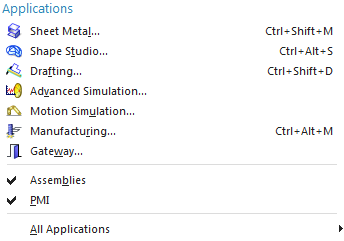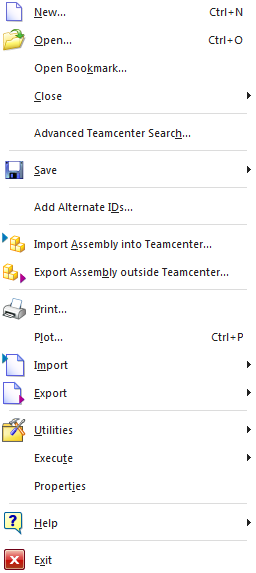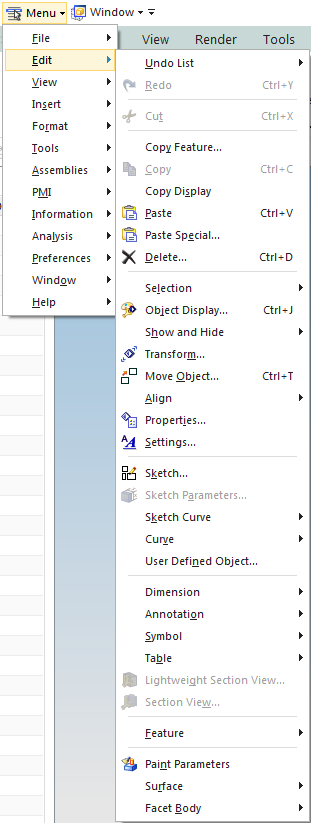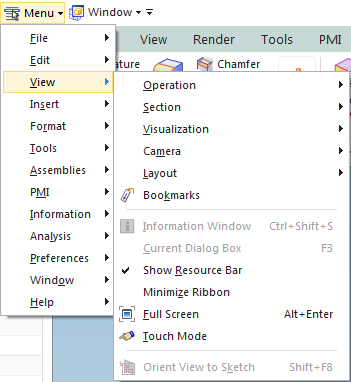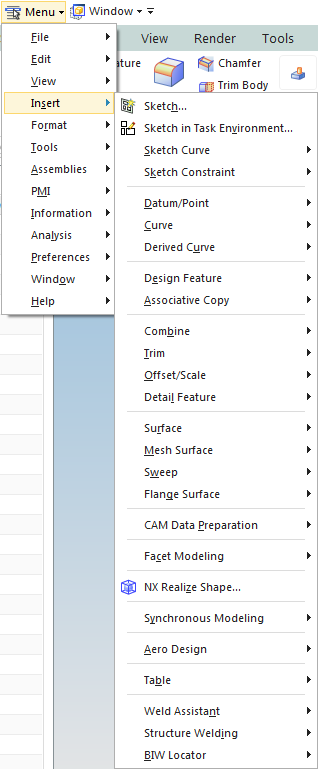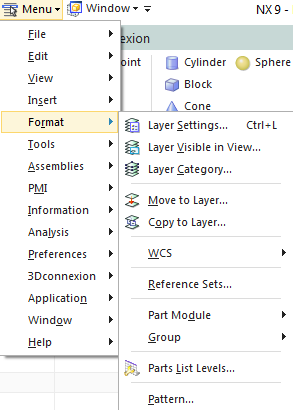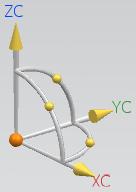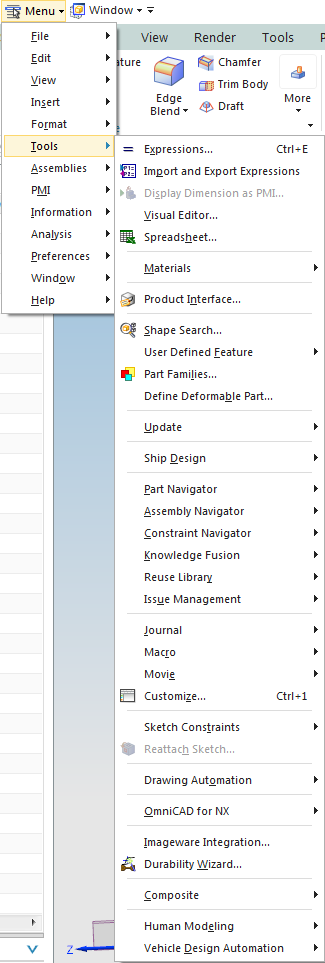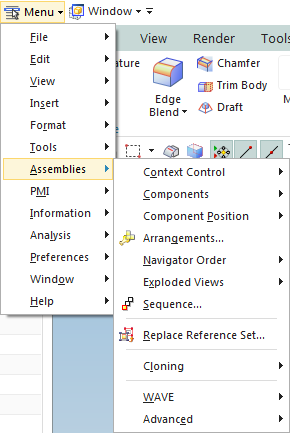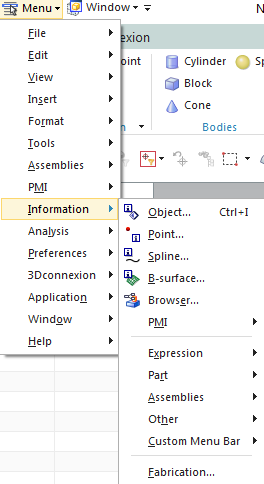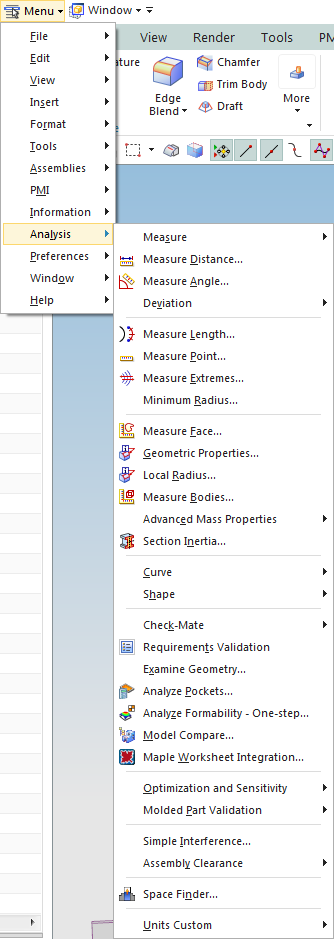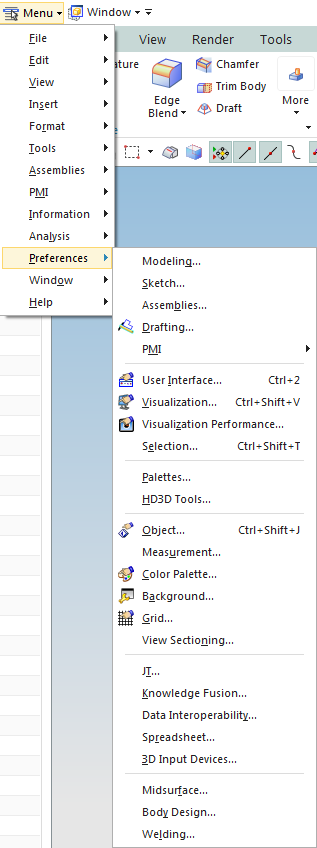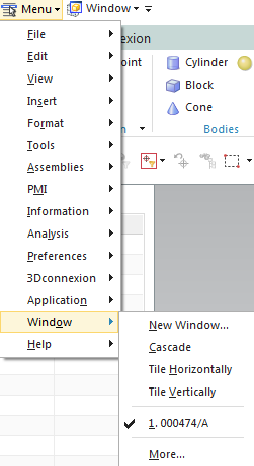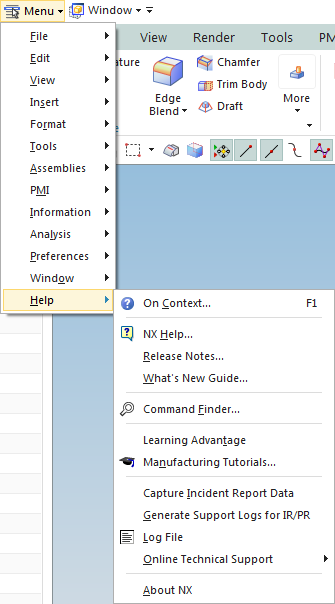3.2 Menüleiste
Da eine vollständige Beschreibung sämtlicher Elemente der Menüleiste zu umfangreich ist, wird im Folgenden auf die für den Kurs notwendigen grundlegenden Elemente der Menüleiste eingegangen. Bei Bedarf werden weitere Elemente innerhalb der Übungen vorgestellt.
| Hinweis: |
|
Menü File
Erstellen Sie ein neues Modell und speichern Sie es gemäß Namenskonvention unter dem Namen NX ab. (siehe Kapitel 2.7 "Neues Teil erstellen")
Im Menü File können verschiedene Anwendungsmodi ausgewählt werden.
Die Funktion Modeling, in der Sie sich gerade befinden, schaltet NX in den Modellierungsmodus um. In diesem Modus können Einzelteile und Baugruppen modelliert werden.
Die Funktion Drafting schaltet in den Zeichnungsmodus um. In diesem Modus können Technische Zeichnungen des CAD-Modells erstellt werden. (Abbildung "Start")
Der jeweils gewählte Anwendungsmodus erscheint im rechten Teil des File-Menüs an oberster Stelle. Betätigen Sie den Button erneut, d.h. obwohl Sie bereits im entsprechenden Modus sind, öffnet sich ein Fenster, in dem Sie weitergehende Einstellungen (z.B. zur Darstellungsweise) am gewählten Modus vornehmen können.
Weiterhin enthält das File-Menü grundsätzliche Dateiverwaltungselemente, wie z.B. das Speichern, Öffnen oder Exportieren von Daten in andere Datenformate. Wird NX in Verbindung mit einem PDM-System (z.B. Teamcenter) verwendet, gelten die Bestimmungen des PDM-Systems zum Anlegen, Öffnen und Speichern von Dateien. Das Menü ist in jedem Anwendungsmodus vorhanden. (Abbildung "File")
Menü Edit
Das Menü Menu -> Edit bietet Funktionalitäten zur Änderung des CAD-Modells.
Allgemein bekannte Funktionalitäten stellen die Befehle Undo, Redo, Cut, Copy, Paste, und Delete dar. Sie können analog zu bekannten Textverarbeitungssystemen verwendet werden.
Die Funktion Selection bietet verschiedene Filterfunktionen zur Auswahl von Modellelementen an.
Die Funktion Show and Hide (Strg+W) bietet die Möglichkeit, frei wählbare Modellelemente auszublenden (Hide) oder wieder einzublenden (Show). Die Wahl der auszublendenden Elemente kann entweder durch einfaches Anwählen auf dem CAD-Bildschirm oder im Assembly Navigator mittels Rechtsklick erfolgen oder durch Nutzung der über Edit-->Show and Hide-->Show and Hide bzw. Strg+W zu erreichenden Filterfunktion.
Die Funktion Object Display bietet die Möglichkeit, einzelnen Elementen des CAD-Modells Farben zuzuweisen oder deren Durchsichtigkeit (Translucency) einzustellen. Das Menü zur Auswahl der einzufärbenden Teile entspricht dem bereits unter Hide beschriebenen. (Abbildung "Edit")
| Achtung: |
|
Menü View
Das Menü View bietet fast alle Möglichkeiten, die Ansichtsoptionen des CAD-Modells zu definieren. Neben den Navigationsfunktionen (Operation -> Rotate, Operation -> Pan , Operation -> Fit und Operation -> Zoom) können weitere Darstellungsoptionen ausgewählt werden. Siehe hierzu auch Kapitel 3.7.1. "Darstellungsoptionen".
Durch Auswahl von Operation -> Refresh, wird das Bild (und der CAD-Bildschirmbereich) neu aufgebaut. (Abbildung "View")
Menü Insert
Das Menü Insert steht nur zur Verfügung, wenn sich der Anwender im Modellierungsmodus File -> Modeling befindet. Dieses Menü bietet sämtliche Funktionalitäten, um eine Geometrie innerhalb des CAD-Modells aufzubauen.
Die Menüelemente Sketch, Curve, Curve from Curves und Curve from Bodies dienen der Erzeugung von Punkten, Linien, Kurven und Kantenzügen; die weiteren Menüelemente beinhalten Funktionalitäten zur Erstellung featurebasierter Geometrien. (Abbildung "Insert")
Menü Format
Das Menü Format stellt verschiedene Formatierungsoptionen innerhalb des CAD-Modells bereit. Die wichtigsten Elemente dieses Menüs sind dem Umgang mit Layern gewidmet. Layer stellen Schichten (Folien) dar, denen bestimmte Elemente zugewiesen werden können. Bei Bedarf können mehrere Layer übereinandergelegt werden, um eine bestimmte Ansicht zu zeigen.
Außerdem erreichen Sie über dieses Menü den Punkt WCS zur Arbeit mit dem "Work Coordinate System".
Das WCS stellt eine Besonderheit von NX dar. Es handelt sich hierbei um ein universell positionierbares Koordinatensystem, welches zur Konstruktion verwendet werden kann und teilweise sogar zwingend vorgegeben wird. Koordinatenangaben und -richtungen, die im Verlauf der Konstruktion abgefragt werden, beziehen sich immer auf die Koordinaten des angezeigten WCS. Unter Umständen ist es deshalb ratsam, das WCS vor einem Konstruktionsschritt entsprechend sinnvoll zu positionieren.
Die Funktion Dynamics schaltet zwischen dem einfachen WCS und dem dynamischen WCS um. Das dynamische WCS kann mit der Maus beliebig gedreht und verschoben werden, in dem die entsprechenden "Handles" (Quadrat im Ursprung, Pfeilspitzen der Koordinatenachse oder kleine Kugeln zwischen den Achsen) angeklickt werden. (Abbildung "Dynamic WCS")
Die Funktion Rotate erlaubt es, das WCS in einem definierbaren Winkel um eine Achse (X,Y, oder Z) zu drehen.
Die Funktion Orient ermöglicht die Positionierung des WCS. Das WCS kann entweder an Modellelementen, wie zum Beispiel einer Ecke, orientiert werden oder durch Nutzung des Eingabebereichs entlang der Koordinatenachsen verschoben werden. (Abbildung "Format")
Menü Tools
Das Menü Tools stellt Werkzeuge für die Bearbeitung des Modells bereit.
Die Funktion Expressionsenthält eine Übersicht über alle im CAD-Modell definierte Parameter. Sämtliche Parameter können über dieses Menü frei modifiziert werden (Wertänderung, Namensänderung, Definition von Parametrik usw.). Näheres zu Parametern erfahren Sie im Abschnitt 4.6. "Parametrik" (Abbildung "Tools")
Menü Assemblies
Das Menü Assemblies beinhaltet sämtliche Funktionen zum Aufbau von Baugruppen. (Abbildung "Assemblies")
Menü Information
Das Menü Information stellt grundsätzliche Modellinformationen bereit. (Abbildung "Information")
Menü Analysis
Das Menü Analysis bietet verschiedene Funktionen zur Modellanalyse.
Die Funktion Measure Distance gibt Abstände zwischen beliebigen Modellelementen zurück.
Die Funktion Measure Angle gibt den Winkel zwischen verschiedenen Modellelementen zurück. (Abbildung "Analysis")
Menü Preferences
Das Menü Preferences (Strg+2) enthält eine Reihe von Einstellungen innerhalb des CAD-Systems.
Die Funktion Visualization bietet die Möglichkeit, die Farbeinstellungengen innerhalb von NX zu ändern. (Abbildung "Preferences")
Menü Window
Im Menü Window kann zwischen verschiedenen Fenstern hin und her geschaltet werden. (Abbildung "window")
Menü Help
Das Menü Help bietet verschiedene Arten der Benutzerhilfe an.
Die Funktion On Context erklärt einzelne Menüitems oder Elemente der Symbolleiste.
Die Funktion Command Finder bietet die Möglichkeit, nach einzelnen Features wie z. B. Edge Blend zu suchen (vgl. 3. 4. Command Finder). Sie ist zusätzlich am oberen rechten Rand des Bildschirms in der grünen Leiste permanent verfügbar. (Abbildung "Help")
Einige der vorgestellten Menüs finden sich auch als Ribbon Tabs wieder. Hier stehen einige, häufig verwendete Menüeinträge direkt als Schaltfläche zur Verfügung.